wps打开文件很慢很卡的解决方法
时间:2023-10-10 08:40:19作者:极光下载站人气:2771
近期一些小伙伴反映在使用wps的过程中,发现用WPS打开文件会很卡很慢,这种问题该如何解决呢,在日常工作和生活中使用WPS是十分频繁的,大家会通过该软件就行各种类型文档的编辑操作,而如果打开文件很卡顿的情况会让人心情非常的烦躁,如果你想要提高该软件的运行速度,那么我们可以进入到WPS的配置工具的页面中进行相应的设置,将关于WPS推荐的相关内容取消,以及清理一下备份文件等,下方是关于如何使用WPS打开文件很卡很慢的具体操作方法,如果你需要的的情况下可以看看方法教程,希望对大家有所帮助。
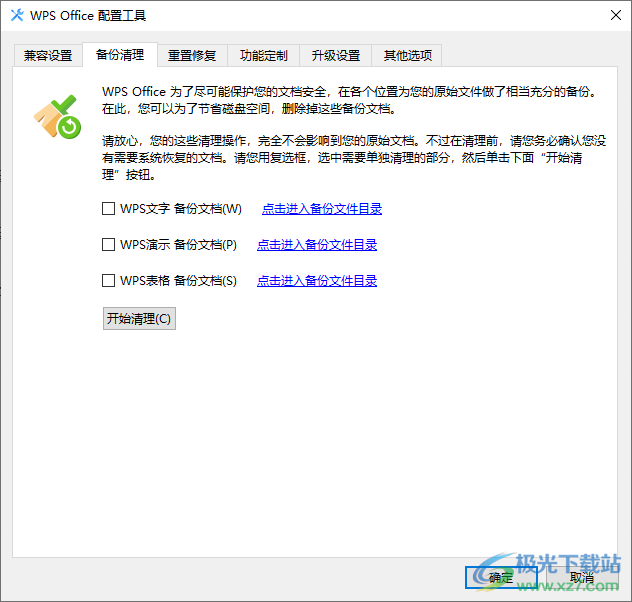
方法步骤
1.首先,我们需要将开始菜单图标按钮进行点击一下,然后在打开的开始菜单的窗口中,滑动页面找到【WPS office】,将其下拉按钮点击打开,用鼠标点击进入【配置工具】中。
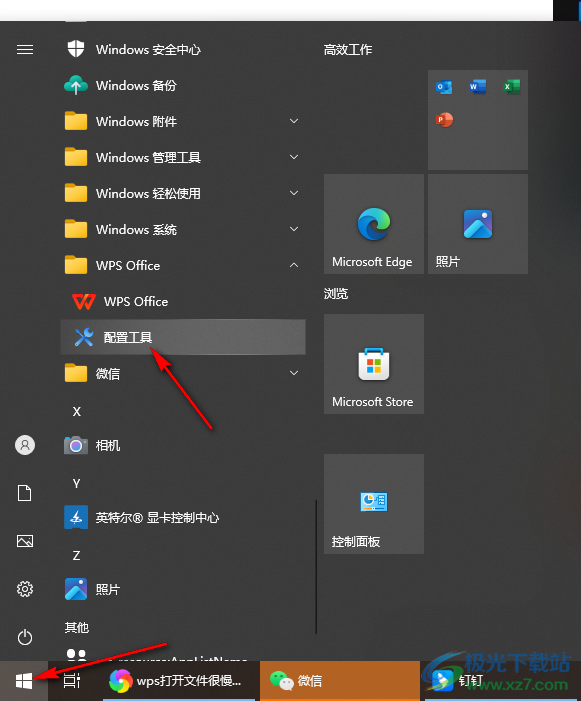
2.随后即可在页面上打开一个修复配置工具窗口,在该窗口中将【高级】按钮进行点击一下。
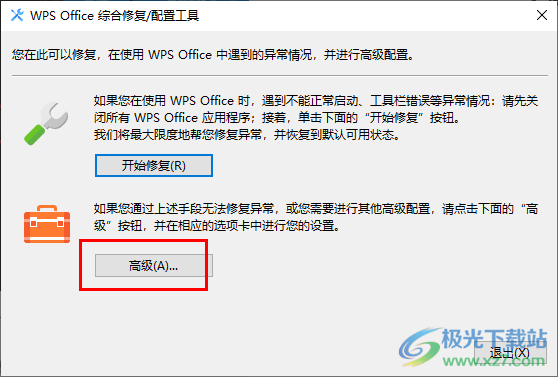
3.之后,我们可以在页面上方将【其他选项】进行点击,在该选项下进行相关的设置。
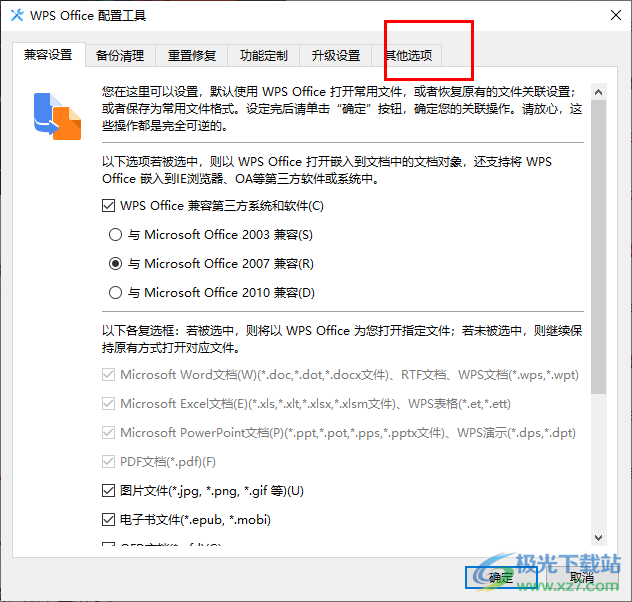
4.切换到其他选项页面之后,直接将该页面中勾选上的几个选项全部取消勾选。
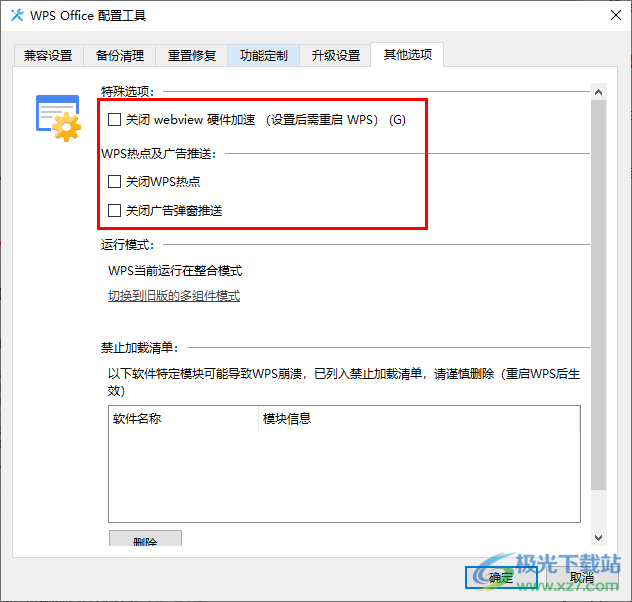
5.随后,再将选项卡切换到【备份清理】的页面中,然后将该页面下的三个备份选项进行勾选上,然后点击【开始清理】按钮即可进行清理。
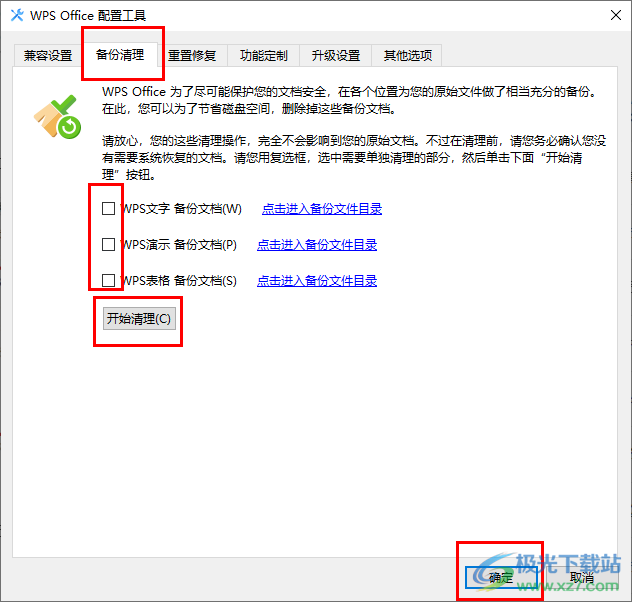
以上就是关于如何使用WPS解决打开文件很卡很慢的具体操作方法,很多时候大家会通过WPS进行文档、表格或者演示文稿的编辑处理,但是有些时候打开相应的文件会出现很卡很慢的问题,那么就可以按照以上的方法教程进行提高运行速度即可,感兴趣的话可以操作试试。

大小:240.07 MB版本:v12.1.0.18608环境:WinAll
- 进入下载
相关推荐
相关下载
热门阅览
- 1百度网盘分享密码暴力破解方法,怎么破解百度网盘加密链接
- 2keyshot6破解安装步骤-keyshot6破解安装教程
- 3apktool手机版使用教程-apktool使用方法
- 4mac版steam怎么设置中文 steam mac版设置中文教程
- 5抖音推荐怎么设置页面?抖音推荐界面重新设置教程
- 6电脑怎么开启VT 如何开启VT的详细教程!
- 7掌上英雄联盟怎么注销账号?掌上英雄联盟怎么退出登录
- 8rar文件怎么打开?如何打开rar格式文件
- 9掌上wegame怎么查别人战绩?掌上wegame怎么看别人英雄联盟战绩
- 10qq邮箱格式怎么写?qq邮箱格式是什么样的以及注册英文邮箱的方法
- 11怎么安装会声会影x7?会声会影x7安装教程
- 12Word文档中轻松实现两行对齐?word文档两行文字怎么对齐?
网友评论